Nisan ayında güncellendi 2024: Optimizasyon aracımızla hata mesajları almayı bırakın ve sisteminizi yavaşlatın. şimdi al Bu bağlantıyı
- Indirin ve yükleyin onarım aracı burada.
- Bilgisayarınızı taramasına izin verin.
- Araç daha sonra Bilgisayarını tamir et.
"Geçerli sahip görüntülenemiyor", kullanıcılar belirli bir dosya veya klasörü desteklemeye çalıştıklarında bazen Sahip kutusunda görünen bir hata mesajıdır. Bu davranış çeşitli nedenlerle ortaya çıkabilir, ancak bu hata her zaman kullanıcı hesabı haklarıyla ilgilidir.
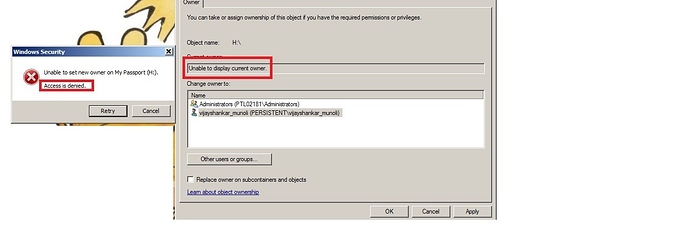
Kullanıcılar Sahip alanında "Mevcut sahip görüntülenemiyor" görüntüleyen bir dosyayı almaya çalıştıklarında, "Yeni sahip Klasör olarak ayarlanamaz, erişim reddedildi" hatası belirir. Kullanıcı, sahibi görüntülenmeden bir dosya veya klasörü açmaya çalışırsa, şu hata görüntülenir: “Bu klasöre / dosyaya erişim izniniz reddedildi.
Reddedilen erişim hatası, genellikle belirli bir klasörün izni yoksa, bir program tarafından kullanılıyorsa veya klasör salt okunursa görüntülenir. Genel olarak, hata Sistem grubu veya Herkes grubu tüm ayrıcalıklara sahip olmadığında ortaya çıkar. Ancak, bu davranışı tetikleyen daha hedefli başka senaryolar da var.
Mevcut sahip gösterilemiyor
Nedenleri çoklu olabilir:
- Klasörleri kilitlemek için kullanılan yazılım izinlerin değişmesini önleyebilir.
- İzinlerini değiştirmek istediğiniz dosya veya klasör zarar görebilir.
- Yönetici hesabı etkinleştirilmemiş olabilir.
Nisan 2024 Güncellemesi:
Artık bu aracı kullanarak, sizi dosya kaybına ve kötü amaçlı yazılımlara karşı koruma gibi bilgisayar sorunlarını önleyebilirsiniz. Ek olarak, bilgisayarınızı maksimum performans için optimize etmenin harika bir yoludur. Program, Windows sistemlerinde oluşabilecek yaygın hataları kolaylıkla düzeltir - mükemmel çözüm parmaklarınızın ucundayken saatlerce sorun gidermeye gerek yoktur:
- 1 Adım: PC Onarım ve Doktoru İndirme Aracı'nı indirin (Windows 10, 8, 7, XP, Vista - Microsoft Altın Sertifikalı).
- 2 Adımı: “Taramayı Başlat”PC sorunlarına neden olabilecek Windows kayıt defteri sorunlarını bulmak için.
- 3 Adımı: “Hepsini tamir et”Tüm sorunları düzeltmek için.
Paylaşılan Klasörleri Sorun Gidericiyi Çalıştır
- Daha karmaşık çözümlere geçmeden önce, paylaşılan klasör yöneticisini aşağıdaki gibi çalıştırmayı deneyebilirsiniz:
- Başlat düğmesine tıklayın ve Ayarlar> Güncellemeler ve Güvenlik> Sorun Giderme'yi seçin.
- Listedeki paylaşılan klasörün sorununu seçin ve uygulayın.
- İş bittiğinde sistemi yeniden başlatın.
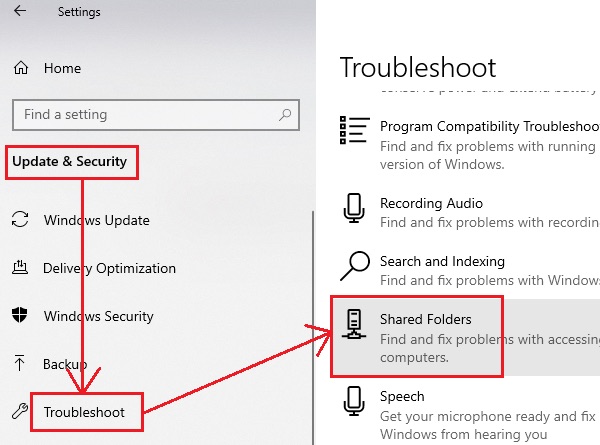
Erişime izin ver
Bazen tam erişim verilmesi Belirli bir dizine geçerli sahibini görüntülemek için imkansız hatasını düzeltebilirsiniz. Tam kontrol elde etmek için bu adımları izleyin.
- Dosyaya sağ tıklayın ve Özellikler'i seçin.
- Güvenlik sekmesine ve ardından Gelişmiş'e tıklayın.
- Yetkilendirmeler sekmesini seçin, ardından Ekle'ye tıklayın.
- Müdür ekle'yi seçin. Kimliği doğrulanmış kullanıcılar'ı bulun ve çift tıklatın.
- Tamam'a tıklayın.
- Yetkilendirmeler alanında Toplam kontrol onay kutusunu seçin ve değişikliklerinizi kaydedin.
- PC'nizi yeniden başlatın.
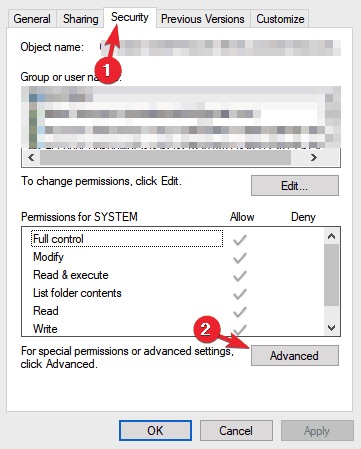
Umarım makaleyi beğenmiş ve faydalı bulmuşsundur.
https://serverfault.com/questions/9302/security-unable-to-display-current-owner
Uzman İpucu: Bu onarım aracı, depoları tarar ve bu yöntemlerden hiçbiri işe yaramadıysa, bozuk veya eksik dosyaları değiştirir. Sorunun sistem bozulmasından kaynaklandığı çoğu durumda iyi çalışır. Bu araç, performansı en üst düzeye çıkarmak için sisteminizi de optimize eder. tarafından indirilebilir Burayı tıklatarak

CCNA, Web Geliştirici, PC Sorun Giderici
Ben bir bilgisayar tutkunuyum ve pratik bir IT Professional'ım. Bilgisayar programlama, donanım sorunlarını giderme ve onarım konularında yıllarca deneyimim var. Web Geliştirme ve Veritabanı Tasarımı konusunda uzmanım. Ayrıca Ağ Tasarımı ve Sorun Giderme için CCNA sertifikam var.

